绑定允许接入设备的MAC地址 想要使用MAC地址过滤功能,就必须要知道自己无线网卡的MAC地址,那么你知道自己无线网卡的MAC地址是什么吗?不知道也没关系,因为查看方法很简单:在“网络连接”中找到“网络连接”图标请看如下

绑定允许接入设备的MAC地址
想要使用MAC地址过滤功能,就必须要知道自己无线网卡的MAC地址,那么你知道自己无线网卡的MAC地址是什么吗?不知道也没关系,因为查看方法很简单:在“网络连接”中找到“网络连接”图标,右键->“状态”,选择“支持”->“详细信息”,其中的“实际地址”就是你无线网卡的MAC地址。如下图所示:
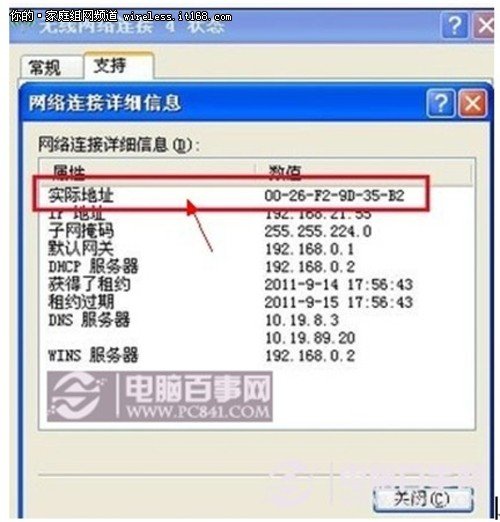
查看电脑网卡MAC地址方法
此外,用户还可以点击任务栏的“开始”->运行->在弹出的“运行”窗口文本框内输入“cmd”,然后单击“确定”按钮;然后在命令窗口中输入“ipconfig/all”后回车,此时在显示的结果中同样可以找到网卡的MAC地址。有兴趣的朋友也可以试试这种方法。
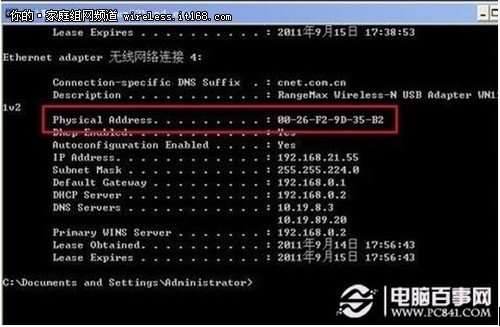
路由器密码设置查看电脑网卡MAC地址方法
最后还有一点需要特别提醒,当你在使用MAC地址过滤功能时,一定要勾选“启用/打开”选项,否则完全没有效果,新手朋友注意一下这个问题。
无线由器WPS一键加密
无线网络加密密钥的泄露是造成非法用户入侵的主要原因之一,因此我们推荐大家选择WPS“一键加密”功能。通过此功能,你只需轻轻一按即可获得WPA2级的安全连接,既省去了记忆冗长加密密钥的麻烦;还可以防止公共加密密钥的泄露,进一步提升无线网络的安全。怎么样,是不是很给力呢,有无线由器的用户不妨尝试下。
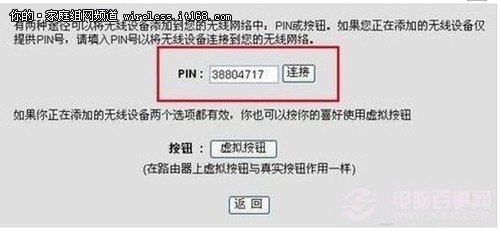
无线由器WPS一键加密功能
目前市场中主流的无线由器均已加入了“WPS”功能,相信的你的无线由器上也已经设计了“WPS”按键,赶快去找找看吧。而目前实现WPS连接则主要有两种方法,即输入PIN码法(PinInputConfiguration,PIN)和按钮配置法(PushButtonConfiguration,PBC),其中以PBC按钮法最为简单方便,推荐大家选择此方法。
当然,想要实现“WPS”一键加密,同样需要无线客户端的支持。
关闭无线网络
其实要说无线网络最安全有效的方法,那绝对是关闭无线网络,这样非法入侵者即使再有能力也无法进入你的网络。当然,这里的“关闭”并不是说让大家不使用无线网络,而是希望大家养成良好的无线网络使用习惯,在不需要无线连接时候,关闭无线网络功能,进一步降低非法用户入侵的可能性。
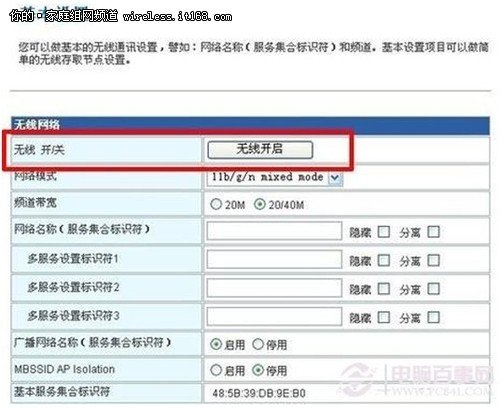
无线由器关闭无线网络功能设置方法
最后,还有个必须向广大网络设备厂商提一下,目前市面上仅有少数的无线由器设计了外置无线网络开关,绝大多数无线由仍需要进入Web配置界面进行手动开关无线网络,并等待无线由器重启,这一操作过程确实比较麻烦,希望未来推出的无线由器都能加入外置无线网络开关这一功能,让用户可以更好的掌控自己的无线网络。
总结:体验精彩无线安全不能忽视
怎么样,今天介绍的无线由器安全设置的内容你学会了吗?现在我们再来做个总结:首先是最简单也是最基础的设置无线加密,我们推荐大家选择WPA-PSK/WPA2-PSK的AES算法加密;另外,千万不要忘记修改默认登录密码哦。接下来,大家关闭SSID,并停用DHCP功能,这样可以进一步提升无线网络的安全性;当然,无线网络安全最有效也是我们强烈推荐的方法仍是MAC地址过滤,也就绑定指定电脑,其它非法电脑就是插翅也难飞进来了,效果谁用谁知道。最后,推荐大家尝试“WPS”一键加密功能,效果同样出色,有兴趣的电脑爱好者朋友值得学习。
tags:路由器密码设置